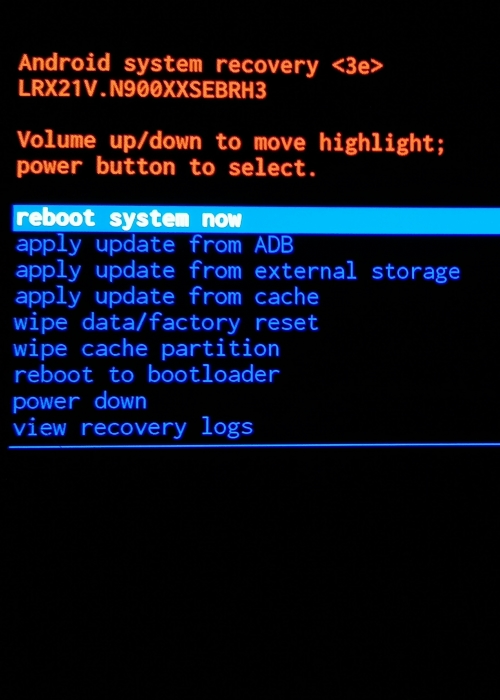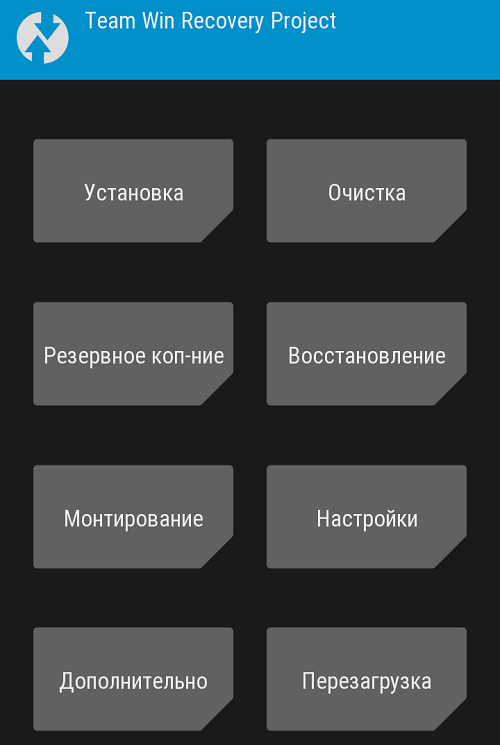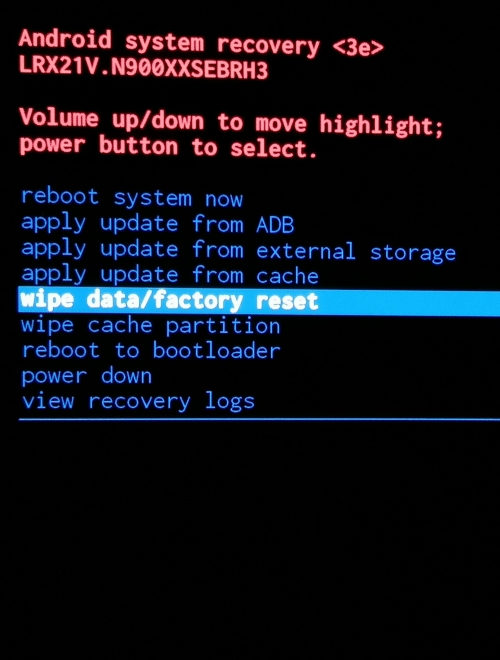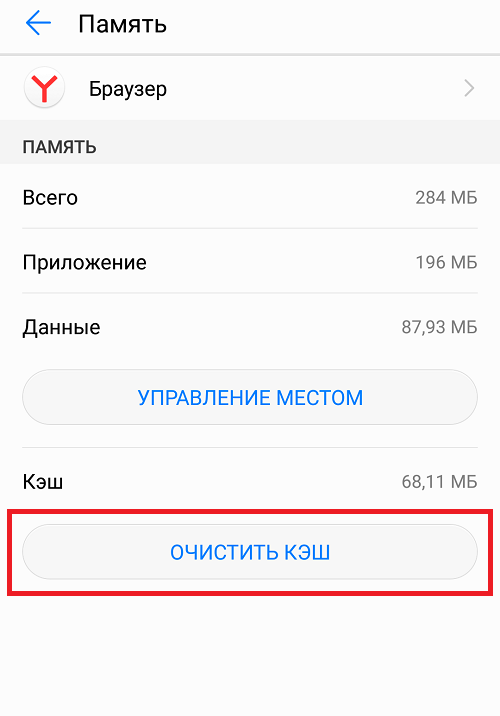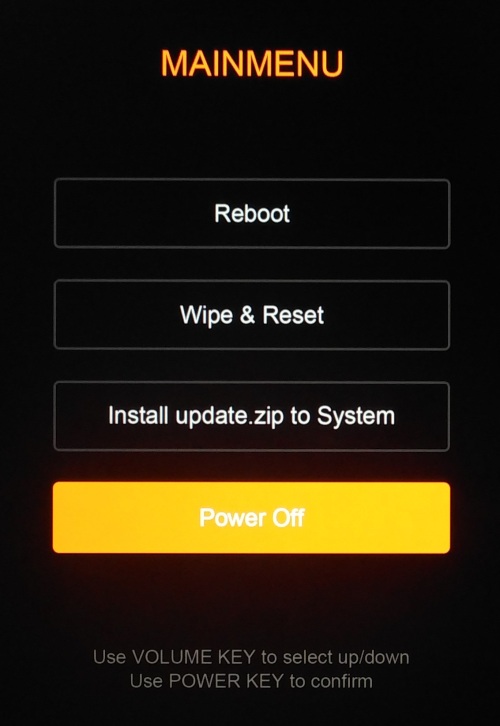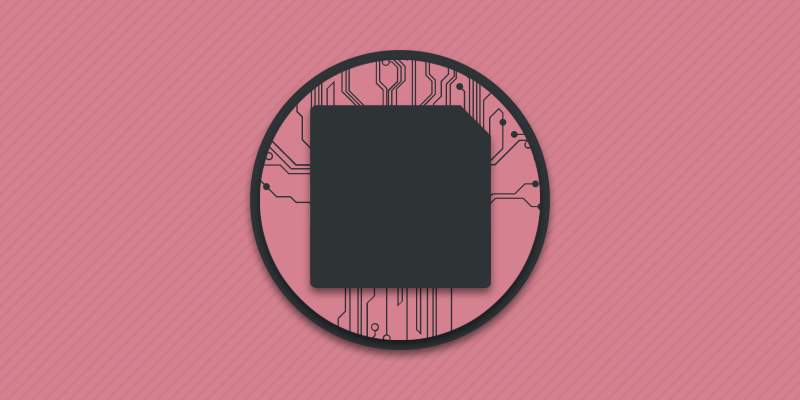Wipe data partition что это
Что такое Wipe data/factory reset и Wipe cache partition?
В смартфона и планшетах на базе Android имеется специальное меню Recovery Mode или просто рекавери меню. Это специальный режим загрузки устройства, благодаря которому можно сбросить все настройки или, скажем, установить новую прошивку на девайс и даже иное рекавери меню.
Вот как выглядит Recovery Mode на смартфоне от компании Samsung:
Чтобы вызвать это меню, нужно проделать ряд действий вместе с перезагрузкой смартфона. Например, на Samsung Galaxy S3 процесс следующий:
Обращаем ваше внимание, что выше показано изображение стокового Recovery Mode. Бывают еще кастомные версии меню, они устанавливаются пользователем самостоятельно и могут иметь совершенно другой вид. Как пример — TWRP Recovery:
В рекавери меню есть несколько пунктов, которые вызывают вопросы у пользователей. Расскажем о некоторых из них.
Wipe data/factory reset
При использовании Wipe data/factory reset происходит удаление всех приложений и данных (кэш, учётные записи, приложения, музыка, файлы, видеозаписи и т.д.). Применяется обычно в том случае, если при использовании девайса возникают какие-либо ошибки, либо же смартфон или планшет начинает тормозить, либо пользователь хочет возвратить девайс к первоначальному состоянию и сбросить настройки. Пользоваться этим пунктом нужно аккуратно. Если решите сделать сброс данных, не забудьте предварительно сделать бекап нужных файлов.
Wipe cache partition
Wipe cache partition — это очистка раздела кэша. В этой области хранятся временные файлы, которые остались после работы приложений или же обновлений. Используется, например, в том случае, если смартфон медленно работает, либо же начинает подтормаживать. При этом удаления приложений, в отличии от предыдущего случая, не происходит — только кэш, то есть формально используя пункт Wipe cache partition вы не рискуете потерять данные.
Стоит также отметить, что кэш приложений можно удалить и через основные настройки смартфона, например:
Другие виды рекавери меню
В некоторых рекавери меню есть дополнительные пункты. Например, в Recovery Mode на устройствах Xiaomi можно выбрать дополнительные режимы очистки, как, скажем, Wipe SD Card — удаление данных с карты памяти. Да и вид меню абсолютно другой:
Впрочем, вид меню никак не влияет на функционал рекавери меню.
Выйти из рекавери меню с помощью пункта Reboot system now (перезагрузка устройства в обычном режиме).
Либо через пункт Power Off, если он имеется (выключение устройства).
Друзья! Если наш сайт помог вам или просто понравился, вы можете помочь нам развиваться и двигаться дальше. Для этого можно:
Что такое wipe cache partition перевод на русский
Последнее обновление: 26/08/2020
Смартфоны и планшеты на ОС Android содержат первоначальный раздел Recovery Mode. Раздел располагает выделенной памятью и доступен для загрузки в нормальном и экстренном случае, например, когда система не запускается или работает нестабильно. При этом пункты меню отображаются на английском, из-за чего пользователям без знания языка сложно понять смысл действий. Из статьи вы узнаете, как переводится пункт wipe cache partition, а так же назначение функции в меню.
Что такое wipe cache partition
В переводе с английского меню означает «очистку раздела кэша». В этой области хранятся временные данные необходимые для работы приложений или определенных функций. К примеру, в браузере такие данные позволяют загружать страницы быстрее, благодаря сохранению части файлов после предыдущего посещения страницы.
При этом со временем информация в кэше становится не актуальной и наоборот только ухудшает скорость работы устройства в различных сценариях. Телефон тратит дополнительное время на поиск данных из кэша, после чего на загрузку файлов из сети либо же формирование новых данных. Ещё переполненный кэш занимает общее пространство флеш памяти, что нарушает работоспособность устройства. При наличии перечисленных проблем требуется произвести очистку кэша.
Как работает wipe cache partition
Функция производит очистку данных кэша, не затрагивая основную пользовательскую информацию. Устройство не форматируется, как в случае с выбором пункта Wipe data/factory reset. Поэтому после очистки и перезагрузки, на устройстве останутся установленные приложения и прочие файлы.
Показания для использования функции wipe cache partition
Рекомендуется использовать очистку кэша в случае:
Вывод
Функция wipe cache partition в переводе на русский означает очистку раздела кэша. Операция позволяет удалить временные файлы без последствий для установленных приложений и других пользовательских данных.
А как часто вы пользуетесь очисткой кэша, для решения каких проблем? Оставляйте сообщения в разделе для комментариев внизу статьи.
Самый надежный способ очистить кэш-память на Android
Смартфоны заняли неотъемлемое место в жизни современного человека. Основным требованием к гаджетам нового поколения – быстродействие и производительность. Несмотря на первоначальные превосходные характеристики, постепенно любое устройство начинает работать медленнее. Поэтому мобильным девайсам требуется периодически чистить память и кеш. Для этого есть много способов, в том числе запуском Wipe Cache Partition.
Зачем чистить кеш
Первоначально стоит разобраться, что такое кеш. Системный кэш – это изображения, видео, текстовая информация, различные временные файлы. Они предназначены для того, чтобы страницы из интернета быстро и корректно загружались.
Первый раз страница грузится долго. А вот уже во второй раз происходит намного быстрее, так как многие данные для загрузки есть во временном хранилище. Они при первой загрузке помещаются в хранилище, а второй раз уже берутся оттуда.
Такая особенность работы с памятью помогает экономить интернет-трафик. Получается, что некоторые страницы больше не нужны. Поэтому хранить их нет смысла.
Аналогичная ситуация с играми и приложениями. В кэше хранятся также их дополнительная информация. При использовании программы они берутся именно оттуда. Но когда приложение или игру удаляют, эта информация остается и просто занимает место.
Именно из-за этих моментов требуется периодически чистить кэш-память, чтобы убрать ненужные данные и ускорить работу мобильного устройства.
Что такое Wipe Cache Partition
Процедура выполняет очистку кеша. С помощью процедуры получится удалить ненужную информацию в хранилище. Это специальный метод для удаления данных на смартфоне.
Отличие его от полного сброса заключается в том, что все личные данные пользователя остаются в памяти девайса. Удаляются исключительно временные файлы.
Благодаря регулярному использованию этой опции можно увеличивать производительность смартфона. Этот способ используют после того, как попробуют другие варианты удаления ненужных данных (отдельные программы, утилиты настроек).
Как выполнить очистку
Выполнение очистки кэша с использованием Wipe Cache Partition происходит через системный раздел Recovery. В этом разделе выполняют различные действия по подготовке устройства к перепрошивке (резервное копирование, перепрошивка, побочные действия).
При работе с разделом Recovery соблюдают аккуратность. Кроме удаления информации с Cache по неосторожности можно сбросить гаджет до заводских настроек.
Последовательность выглядит следующим образом.
Перед запуском Рековери можно в настройках посмотреть, сколько места занято, а сколько свободно. Это делают, чтобы понять, какой объем временных файлов был удален.
Использование описанного метода – это не единственный способ, чтобы очистить временное хранилище. Можно выполнить удаление файлов через настройки или использовать отдельные программы.
Что такое Wipe Cache Partition на Андроид и зачем он нужен
Многие пользователи на форумах рекомендуют проводить процедуру Wipe Cache Partition, чтобы повысить производительность смартфона, удалить все лишние файлы и при этом сохранить в памяти основную информацию. А возможно ли? Возможно! Хотя не многие пользователи прибегают к этому способу, так как не знают всех его тонкостей. Если вы читаете этот материал, значит, вам тоже посоветовали очистить свой смартфон через кэш. Что же, расскажем про все его тонкости.
Из статьи вы узнаете
Что такое Wipe Cache Partition?
Wipe Cache Partition — это метод очистки временных данных с вашего смартфона. Своего рода это отдельная опция, которая позволяет удалить кэш, накопленный за все время пользования телефоном. Основное его отличие от полного сброса — это сохранение личной информации. То есть, все фотографии, музыка, сообщения, видеоматериалы и приложения будут сохранены в вашем устройстве. Удаляются только временные файлы, которые накапливаются скопом в каждой программе.
Благодаря этой опции можно в разы повысить производительность смартфона, однако данный метод обычно применяется в том случае, если вы уже пробовали отдельные инструменты для очистки временных файлов (мусора) и освобождения оперативной памяти от лишних процессов.
Как выполнить Wipe Cache Partition?
Если вы все-таки решили очистить весь кэш в смартфоне, прибегнув к данной опции, то необходимо будет зайти в раздел Recovery, через который, кстати, делают прошивки, сбрасывают устройство до заводских настроек, создают резервные копии. Здесь же находится и Wipe Cache Partition.
На разных устройствах вход в режим Recovery может осуществляться разными способами, однако принцип примерно одинаковый: зажать одновременно несколько клавиш. Обычно это кнопка питания, Home и клавиша громкости (вверх или вниз).
И так, вам необходимо выполнить следующие действия:
На этом этапе очистка временных файлов с вашего устройства завершена. Перед процедурой даже можете зайти в настройки и посмотреть, сколько памяти в целом у вас занято, а после выполнения очистки сравнить эти данные. Но при этом мы вам настоятельно рекомендуем читать все пункты, которые вы видите перед собой в Recovery-меню, так как там же производится и полный сброс до заводских настроек. Если вы случайно нажмете на эту процедуру, то все данные с вашего смартфона будут безвозвратно стерты!
Очистка кэша на Android другими способами
Для очистки кэша можно воспользоваться и другими методами, причем управление будет происходить через настройки вашего смартфона. Здесь уже все зависит от объема данных, которые необходимо очистить, а также от состояния системы — насколько она корректно работает. Мы рассмотрим оба варианта.
Очистка кэша всех приложений
Очистка кэша всех приложений для Android 8.0
Если смартфон на базе Android 8.0, то очистка всех временных файлов осуществляется немного другим способом, а именно:
Очистка кэша определенного приложения
В Андроиде можно удалять временные файлы и для каждого приложения, например, если вам важны сохраненные данные Вконтакте или другом мессенджере. В этом случае вы сами выбираете, в какой программе будет удален кэш. Для выполнения такой операции выполните следующие действия:
Учтите, что, чем чаще вы пользуетесь программами или играете в игры, тем больше и быстрее растет в размерах кэш.
Wipe на Андроид. Как правильно выполнить сброс настроек
Wipe (Вайп) на Андроид. Как правильно выполнить сброс настроек на Android. В данной статье рассмотрим как правильно выполнить сброс настроек или wipe на Android. Какие виды сброса бывают и различные нюансы.
Для чего нужно выполнять сброс настроек?
Сброс настроек выполняет очистку Android от ваших данных и программ и может быть нужен по различным причинам:
В экосистеме Android сброс настроек принято называть — wipe. Английское слово Wipe [вайп] — протирать, вытирание. Для многих знакомое слово в данном случае будет форматирование или формат. Так что запомните, Wipe в Android это — сброс настроек, форматирование!
Виды wipe на Android
Wipe на Android можно разделить на полный и частичный.
Полный wipe — удаляет полностью все данные на разделе.
Частичный wipe — удаляет определенную директорию (папку) на разделе.
Из каких режимов можно выполнить Wipe на Android
Как делать wipe на Android
Выполнение сброса настроек из меню настроек
Зайдите в меню настроек и найдите меню Восстановление и Сброс и перейдите в него
Выполнение сброса настроек c помощью аппаратной кнопки сброс
Чтобы выполнить сброс, возьмите тонкую скрепку и разогните ее. Зажмите скрепкой кнопку reset секунд 15- 30. После чего настройки Android обнуляться.
Wipe на Android из меню Recovery
Wipe можно выполнить как из стандартного Recovery так и кастомного. Выполнение Wipe из меню Recovery более гибкое по возможностям чем из меню настроек.
Выполнение Wipe из стандартного Recovery
В стандартном Recovery можно выполнить 2 вида сброса настроек.
wipe data/factory reset — выполнит удаление данных с раздела DATA и CACHE и папку на во внутренней памяти с данными программ. При данном wipe удаляться все ваши программы их данные, личные настройки, но остаются все ваши картинки, видео и музыка.
Wipe cache — удаляться временные данные деятельности программ, данный сброс нужен если у вас иногда возникают ошибки на Android!
Выполнение Wipe из кастомного Recovery
В кастомном Recovery также есть аналогичные пункты как и в стандартном.
wipe data/factory reset — выполнит удаление данных с раздела DATA и CACHE и папку во внутренней памяти с данными программ. При данном wipe удаляться все ваши программы их данные, личные настройки, но остаются все ваши картинки, видео и музыка.
Wipe cache — удаляться временные данные деятельности программ, данный сброс нужен если у вас иногда возникают ошибки на Android!
Если у вас возникают какие либо проблемы с работой программ, то стоит попробовать сделать вначале WIPE DALVIK CACHE, сделать его можно из меню advanced, все ваши программы и их данные останутся
Если же проблемы останутся, то тогда стоит сделать WIPE DATA/FACTORY RESET
Также в кастомном recovery есть доп. возможности сброса, для этого стоит перейти в меню MOUNTS AND STORAGE. Здесь у вас есть возможность выполнить wipe на любой раздел Android.
С меню Bootloader через утилиту Fastboot
Выполнить wipe возможно также и через меню Bootloader, с помощью утилиты fastboot для прошивки устройств Android. Выглядит это так:
После чего будут удалены все данные с раздела Cache. Более подробно читайте в в статье — Прошивка Android девайса с помощью утилиты FastBoot.
Дополнительная информация о wipe на Android
Данная информация для тех кто хочет знать больше о wipe.
БРЕД про WIPE
В Internet, в частности сайты по Android тематике, можно встретить инструкции по прошивки или получению root прав. В этих инструкциях часто пишут что надо сделать wipe и расписывают как его делать. Звучит это примерно так:
После прошивки сделать — wipe data, wipe cache, wipe dalvik cache, format data!
ЭТО ПОЛНЫЙ БРЕД И ЧУШЬ!
Почему? Все потому что люди не читают логи которые выдают Recovery и не знание файловой структуры Android, плюс не знание команд Linux.
Когда вы выполняете wipe data/factory reset — стирается раздел data, а в разделе data находиться каталог dalvik cache, и также стирается раздел cache. Теперь вы понимаете почему не надо делать все эти лишние манипуляции! Но наверное вы заметили что я не сказал ни слово о format?
FORMAT или WIPE
WIPE и формат это одно и тоже! Как так? могут сказать некоторые грамотеи Android! А вот так, выполняя wipe или format это одно и тоже и это легко проверить. В разделе /system/xbin или /system/bin вы не встретите бинарный файл format только wipe, да и в других Linux тоже. Есть переформатирование в другую файловую систему, но это уже другая история которая с wipe не как не связана.
О тонкости выполнения Wipe на Android
Перед многими стоит вопрос когда выполнять wipe? До прошивки или после? Выполнять лучше до прошивки, так как во многих прошивках может быть встроена функция автоматической перезагрузки после установки прошивки! Если в прошивки есть файлы которые заливаются на раздел data, то стоит проверить как система поведет себя, если загрузиться, хорошо, если нет, то выполнить wipe data.
О тонкости выполнения Wipe на Android 2
По личным наблюдениям заметил следующую особенность, в популярной кастомной прошивке CyanogenMod есть скрипт, который выполняется во время установки из под меню recovery. Данный скрипт бекапит вначале файлы системы (раздел system) до прошивки и восстанавливает после. Из за данного скрипта иногда могут возникать и кочевать ошибки, от прошивки до следующей прошивки. Поэтому если вы пользователь прошивок CyanogenMod или вы знаете что в updater-script есть скрипт который выполняет данный бекап, то перед прошивкой лучше сделать еще и format system.